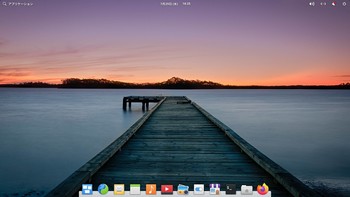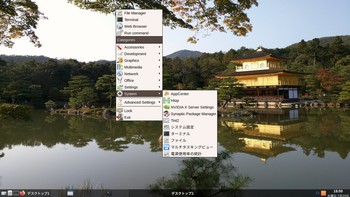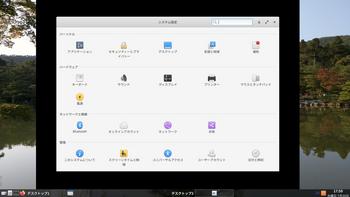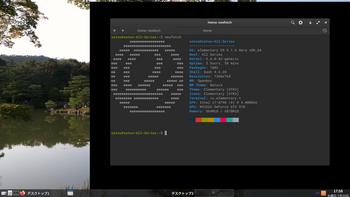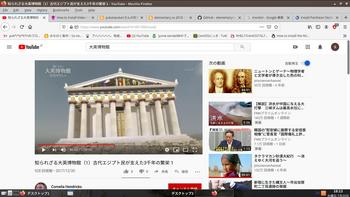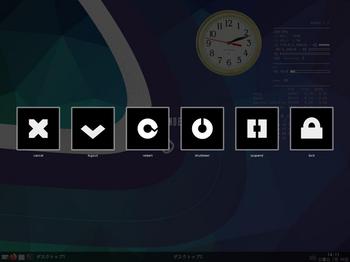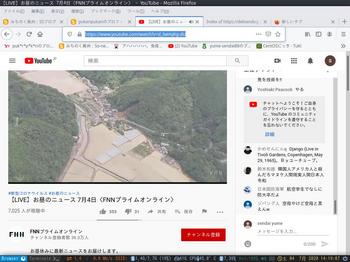elementary os 2020 [ubuntu,debian系]
elementary os 2020
お仕事の方はごくろうさまです。
コロナウイルスの勢い止まらず・・・・。2020-7-29
あいもかわらずlinuxであそんでいます。
今回ののわたしのパソコン環境 os elementary pantheon desktop
CPU: Intel i7-4790 (8) @ 4.000GHz
GPU: NVIDIA GeForce GTX 970
monitor: HDMI接続
elementaryos-5.1-stable.20200706.iso
$ カスタム 欄に0 を記入、そしてダウンロードした。
前回の記事とほぼ一緒
sudo passwd
apt update
apt upgrade
/etc/apt/sources.list bionic が使われている。
ubuntu bionic は2023年までサポートされているようです。
apt install nvidia-384
reboot
日本語入力は、すでにibus-mozcがはいっていた。
$ im-config でibusを選択する。
$ ibus-setup で自分の好みにする。
ログイン、ログアウト
日本語入力は、全角半角キーを押す。その後さらに、カタカナひらがなキーを押す。
全角半角キーだけで入力できるようにしたいところでしょう。 保留。
マイブームopenbox
apt install neofetch firefox scrot pixmap openbox obconf tint2 hsetroot
わたしの記事を参照されたし
https://yume-sendai.blog.ss-blog.jp/archive/c2306200706-1
obmenu-generator のインストール
# apt install cpanminus git libgtk2-perl adwaita-icon-theme-full
# cpanm Linux::DesktopFiles
# cpanm Data::Dump
# exit
$ git clone git://github.com/trizen/obmenu-generator
$ sudo cp obmenu-generator/obmenu-generator /usr/bin
$ sudo chmod +x /usr/bin/obmenu-generator
$ mkdir ~/.config/obmenu-generator
$ cp -r obmenu-generator/schema.pl ~/.config/obmenu-generator/
$ cp -r /etc/xdg/openbox ~/.config/
$ obmenu-generator -s -i
obmenu-generator の設定
nano /home/satou/.config/obmenu-generator/schema.pl 編集
33〜36行目
{item => ['io.elementary.files', 'File Manager', 'system-file-manager']},
{item => ['io.elementary.terminal', 'Terminal', 'utilities-terminal']},
{item => ['firefox', 'Web Browser', 'web-browser']},
{item => ['gmrun', 'elementary os', 'system-run']},
105行目
##{exit => ['Exit', 'application-exit']},
108行目
{item => ['obsession-logout', 'Exit', 'application-exit']},
手持ちの動画が動かなかったので、ubuntu codec をあらためてインストールした。
sudo apt-get install ubuntu-restricted-extras
sudo apt install libdvdnav4 libdvdread4 gstreamer1.0-plugins-bad gstreamer1.0-plugins-ugly libdvd-pkg
動画を再生してて、プツンと切れた。無操作ロック画面になったようだ。
システム設定→セキュリティーとプライバシー→ロック
システム設定→電源
debianでも、pantheon desktopがつかえるでしょう。
https://gandalfn.ovh/
fedoraでも、pantheon desktopがつかえるでしょう。
https://computingforgeeks.com/install-pantheon-desktop-environment-on-fedora/
わたしは、pantheon desktopのFile Managerとテキストエデッターが好みです。
以下のコマンドできどうする。
$ io.elementary.files
$ io.elementary.code
elementary os ubuntu系なので好きなアプリが容易にインストールできるでしょう。
apt install mirage
以下参考画像
お仕事の方はごくろうさまです。
コロナウイルスの勢い止まらず・・・・。2020-7-29
あいもかわらずlinuxであそんでいます。
今回ののわたしのパソコン環境 os elementary pantheon desktop
CPU: Intel i7-4790 (8) @ 4.000GHz
GPU: NVIDIA GeForce GTX 970
monitor: HDMI接続
elementaryos-5.1-stable.20200706.iso
$ カスタム 欄に0 を記入、そしてダウンロードした。
前回の記事とほぼ一緒
sudo passwd
apt update
apt upgrade
/etc/apt/sources.list bionic が使われている。
ubuntu bionic は2023年までサポートされているようです。
apt install nvidia-384
reboot
日本語入力は、すでにibus-mozcがはいっていた。
$ im-config でibusを選択する。
$ ibus-setup で自分の好みにする。
ログイン、ログアウト
日本語入力は、全角半角キーを押す。その後さらに、カタカナひらがなキーを押す。
全角半角キーだけで入力できるようにしたいところでしょう。 保留。
マイブームopenbox
apt install neofetch firefox scrot pixmap openbox obconf tint2 hsetroot
わたしの記事を参照されたし
https://yume-sendai.blog.ss-blog.jp/archive/c2306200706-1
obmenu-generator のインストール
# apt install cpanminus git libgtk2-perl adwaita-icon-theme-full
# cpanm Linux::DesktopFiles
# cpanm Data::Dump
# exit
$ git clone git://github.com/trizen/obmenu-generator
$ sudo cp obmenu-generator/obmenu-generator /usr/bin
$ sudo chmod +x /usr/bin/obmenu-generator
$ mkdir ~/.config/obmenu-generator
$ cp -r obmenu-generator/schema.pl ~/.config/obmenu-generator/
$ cp -r /etc/xdg/openbox ~/.config/
$ obmenu-generator -s -i
obmenu-generator の設定
nano /home/satou/.config/obmenu-generator/schema.pl 編集
33〜36行目
{item => ['io.elementary.files', 'File Manager', 'system-file-manager']},
{item => ['io.elementary.terminal', 'Terminal', 'utilities-terminal']},
{item => ['firefox', 'Web Browser', 'web-browser']},
{item => ['gmrun', 'elementary os', 'system-run']},
105行目
##{exit => ['Exit', 'application-exit']},
108行目
{item => ['obsession-logout', 'Exit', 'application-exit']},
手持ちの動画が動かなかったので、ubuntu codec をあらためてインストールした。
sudo apt-get install ubuntu-restricted-extras
sudo apt install libdvdnav4 libdvdread4 gstreamer1.0-plugins-bad gstreamer1.0-plugins-ugly libdvd-pkg
動画を再生してて、プツンと切れた。無操作ロック画面になったようだ。
システム設定→セキュリティーとプライバシー→ロック
システム設定→電源
debianでも、pantheon desktopがつかえるでしょう。
https://gandalfn.ovh/
fedoraでも、pantheon desktopがつかえるでしょう。
https://computingforgeeks.com/install-pantheon-desktop-environment-on-fedora/
わたしは、pantheon desktopのFile Managerとテキストエデッターが好みです。
以下のコマンドできどうする。
$ io.elementary.files
$ io.elementary.code
elementary os ubuntu系なので好きなアプリが容易にインストールできるでしょう。
apt install mirage
以下参考画像
pantheon desktopの画像
openboxの画像
システム設定
neofetchの画像
武士の献立の画像
elementary osのビデオというソフトは、youtube のように再生途中のサムネイル画像を見ることができる。◯
大英博物館
https://www.youtube.com/watch?v=VE1I90XmaaQ
youtubeの大英博物館、いつのまにか私の好みの檀ふみさんが出演されているのが削除されていた。
ダウンロードしておくべきでした手遅れ。
EndeavourOS i3-wm 2020 [arch系]
EndeavourOS i3-wm 2020
熊本県球磨川氾濫・・・・大変なことになっています。なんとも。2020-7-4
あいもかわらずlinuxであそんでいます。
今回のわたしのパソコン環境 EndeavourOS i3wmウインドーマネージャー
CPU: Intel i7-4770K (8) @ 4.000GHz
GPU: NVIDIA GeForce GTS 250
monitor: アナログRGB D-Sub 15
熊本県球磨川氾濫・・・・大変なことになっています。なんとも。2020-7-4
あいもかわらずlinuxであそんでいます。
今回のわたしのパソコン環境 EndeavourOS i3wmウインドーマネージャー
CPU: Intel i7-4770K (8) @ 4.000GHz
GPU: NVIDIA GeForce GTS 250
monitor: アナログRGB D-Sub 15
EndeavourOS は、antergos linuxの後継。オランダ製。
インストールのとき
i3デスクトップ
nvidia-driver
をチェックした。
インストール終了後
起動させたが古いnvidia-driverのパソコンでは起動できなかった。
なぜなら最新のnvidia-driver440が入っていた。
このパソコンの場合
grubメニューのとき、eキーをおして
nomodeset と入力して起動させた。
最新のnvidia-driver440削除
nvidia-340xxのインストールした。
su
pacman -R nvidia
exit
yay nvidia-340xx
1
n
n
passwd:
su
reboot
i3-wmが起動したら、キーボードのF9 を押してみよう。
i3-wmのアプリの一覧がでるでしょう。キーボード↑↓で選択して起動できるでしょう。
素の設定では、winキー+c でそれぞれのアプリが閉じます。
i3-wm – EndeavourOSサイト
i3のショットカットと設定を少し変えた。
nano ~/.config/i3/config 編集
ーーーーーーーーーーーーーーーーーーーーーーーーーーーーーーーーーーーーーーーーーーーーーーー
56行目追記 閉じる
bindsym mod1+F4 kill
105行目、106行目 ログアウト
#bindsym $mod+Shift+e layout toggle split
bindsym $mod+Shift+e exec pkill i3
136行目 スタートアップターミナルをとめる
#exec --no-startup-id sleep 2 && xfce4-terminal -e "glances --percpu"
155行目、156行目 スタートアップアップデートとめる
#exec --no-startup-id sleep 15 && eos-update-notifier
#exec --no-startup-id sleep 15 && eos-welcome
192行目、193行目 閉じる
#bindsym $mod+Shift+q exec "i3-nagbar -t warning -m 'You pressed the exit shortcut. Do you really want to exit i3? This will end your X session.' -b 'Yes, exit i3' 'i3-msg exit'"
bindsym $mod+Shift+q kill
312行目、313行目 追記 firefoxとpcmanfm 私の好み
bindsym $mod+Shift+F11 exec "/usr/bin/firefox"
bindsym $mod+Shift+F12 exec "/usr/bin/pcmanfm"
140行目 追記
exec --no-startup-id fcitx -d
ーーーーーーーーーーーーーーーーーーーーーーーーーーーーーーーーーーーーーーーーーーーーーーー
i3-wmオリジナルには、使用中のアプリを任意のデスクトップに移動できる機能があります。
$mod+Shift+数字キー
EndeavourOS i3-wm では、移動しない。
/home/satou/.config/i3/config 追記、編集
i3-wmオリジナルの設定にもどします。
# switch to workspace
bindsym $mod+1 workspace 1
bindsym $mod+2 workspace 2
bindsym $mod+3 workspace 3
bindsym $mod+4 workspace 4
bindsym $mod+5 workspace 5
bindsym $mod+6 workspace 6
bindsym $mod+7 workspace 7
bindsym $mod+8 workspace 8
bindsym $mod+9 workspace 9
bindsym $mod+0 workspace 10
# move focused container to workspace
bindsym $mod+Shift+1 move container to workspace 1
bindsym $mod+Shift+2 move container to workspace 2
bindsym $mod+Shift+3 move container to workspace 3
bindsym $mod+Shift+4 move container to workspace 4
bindsym $mod+Shift+5 move container to workspace 5
bindsym $mod+Shift+6 move container to workspace 6
bindsym $mod+Shift+7 move container to workspace 7
bindsym $mod+Shift+8 move container to workspace 8
bindsym $mod+Shift+9 move container to workspace 9
bindsym $mod+Shift+0 move container to workspace 10
EndeavourOS i3-wm のswitch to workspace 6行は# でコメントアウトした。
#bind program to workspace 126行目付近6行も# でコメントアウトした。
ーーーーーーーーーーーーーーーーーーーーーーーーーーーーーーーーーーーーーーーー
$mod+Shift+数字キー
EndeavourOS i3-wm では、移動しない。
/home/satou/.config/i3/config 追記、編集
i3-wmオリジナルの設定にもどします。
# switch to workspace
bindsym $mod+1 workspace 1
bindsym $mod+2 workspace 2
bindsym $mod+3 workspace 3
bindsym $mod+4 workspace 4
bindsym $mod+5 workspace 5
bindsym $mod+6 workspace 6
bindsym $mod+7 workspace 7
bindsym $mod+8 workspace 8
bindsym $mod+9 workspace 9
bindsym $mod+0 workspace 10
# move focused container to workspace
bindsym $mod+Shift+1 move container to workspace 1
bindsym $mod+Shift+2 move container to workspace 2
bindsym $mod+Shift+3 move container to workspace 3
bindsym $mod+Shift+4 move container to workspace 4
bindsym $mod+Shift+5 move container to workspace 5
bindsym $mod+Shift+6 move container to workspace 6
bindsym $mod+Shift+7 move container to workspace 7
bindsym $mod+Shift+8 move container to workspace 8
bindsym $mod+Shift+9 move container to workspace 9
bindsym $mod+Shift+0 move container to workspace 10
EndeavourOS i3-wm のswitch to workspace 6行は# でコメントアウトした。
#bind program to workspace 126行目付近6行も# でコメントアウトした。
ーーーーーーーーーーーーーーーーーーーーーーーーーーーーーーーーーーーーーーーー
EndeavourOS i3-wmには、shutdown_menu スクリプトというものがある。
それを使ってみる。一個インストールしてから
yay i3lock-fancy
nano ~/.config/i3/scripts/shutdown_menu 編集
41行目 大きさと、位置の変更
ROFI_OPTIONS=(${ROFI_OPTIONS:--width 21 -location 1 -hide-scrollbar -bw 2})
122行目、123行目
[Lock]="i3lock-fancy"
[Logout]="pkill i3"
nano ~/.config/i3/config 追記 適当な行に。winキー+x でログアウトメニューがでるでしょう。
bindsym $mod+x exec ~/.config/i3/scripts/shutdown_menu
ーーーーーーーーーーーーーーーーーーーーーーーーーーーーーーーーーーーーーーー
日本語入力は、fcitx-mozcにした。
pacman -S fcitx-im fcitx-configtool fcitx-mozc otf-ipafont
nano /etc/profile 追記
export GTK_IM_MODULE=fcitx
export QT_IM_MODULE=fcitx
export XMODIFIERS=”@im=fcitx”
fcitxは動いたが、i3barにアイコンが表示されなかった。
EndeavourOSのi3statusの設定でおかしくなっていると思われる。保留。
mozcの設定をかな入力にした。
$ /usr/lib/mozc/mozc_tool --mode=config_dialog
EndeavourOSの素の設定では、
i3wmのオリジナルショットカットがきかなくなっていてあせった。
$mod+Shift+q 閉じる
$mod+Shift+e ログアウト
EndeavourOSのi3-wmは、アプリの数も最小におさえられている。快適なosでしょう。
設定終了
ーーーーーーーーーーーーーーーーーーーーーーーーーーーーーーーーーーーーーーーーーーー
マイブームopenbox
su
pacman -S openbox obconf tint2 pcmanfm adwaita-icon-theme mirage
exit
yay obmenu-generator
yay gtk2-perl
yay oblogout
cp -r /etc/xdg/openbox ~/.config/
obmenu-generator -s -i
openboxの設定
nano ~/.config/openbox/autostart 編集
nitrogen --restore &
sleep 3
それを使ってみる。一個インストールしてから
yay i3lock-fancy
nano ~/.config/i3/scripts/shutdown_menu 編集
41行目 大きさと、位置の変更
ROFI_OPTIONS=(${ROFI_OPTIONS:--width 21 -location 1 -hide-scrollbar -bw 2})
122行目、123行目
[Lock]="i3lock-fancy"
[Logout]="pkill i3"
nano ~/.config/i3/config 追記 適当な行に。winキー+x でログアウトメニューがでるでしょう。
bindsym $mod+x exec ~/.config/i3/scripts/shutdown_menu
ーーーーーーーーーーーーーーーーーーーーーーーーーーーーーーーーーーーーーーー
日本語入力は、fcitx-mozcにした。
pacman -S fcitx-im fcitx-configtool fcitx-mozc otf-ipafont
nano /etc/profile 追記
export GTK_IM_MODULE=fcitx
export QT_IM_MODULE=fcitx
export XMODIFIERS=”@im=fcitx”
fcitxは動いたが、i3barにアイコンが表示されなかった。
EndeavourOSのi3statusの設定でおかしくなっていると思われる。保留。
mozcの設定をかな入力にした。
$ /usr/lib/mozc/mozc_tool --mode=config_dialog
EndeavourOSの素の設定では、
i3wmのオリジナルショットカットがきかなくなっていてあせった。
$mod+Shift+q 閉じる
$mod+Shift+e ログアウト
EndeavourOSのi3-wmは、アプリの数も最小におさえられている。快適なosでしょう。
設定終了
ーーーーーーーーーーーーーーーーーーーーーーーーーーーーーーーーーーーーーーーーーーー
マイブームopenbox
su
pacman -S openbox obconf tint2 pcmanfm adwaita-icon-theme mirage
exit
yay obmenu-generator
yay gtk2-perl
yay oblogout
cp -r /etc/xdg/openbox ~/.config/
obmenu-generator -s -i
openboxの設定
nano ~/.config/openbox/autostart 編集
nitrogen --restore &
sleep 3
conky &
tint2 &
fcitx -d &
~/.conky/analog_clock1/analog.sh &
obmenu-generatorの設定
nano ~/.config/obmenu-generator/schema.pl 編集
105行目
#{exit => ['Exit', 'application-exit']},
108行目
{item => ['oblogout', 'Exit', 'application-exit']},
tint2の設定
nano ~/.config/tint2/tint2rc 編集
103行目
taskbar_mode = multi_desktop
172行目
time2_format = %A %B %d日
ーーーーーーーーーーーーーーーーーーーーーーーーーーーーーーーーーー
conkyのアナログ時計
su
pacman -S file-roller
exit
yay conky-lua
conkyclock2_1.0.1_all.deb
https://debiandog.github.io/xenialdog/Packages/Extra/
上記のファイルを$ file-roller などで解凍して
手動でそれぞれの場所に配置する。
conkyclock2_1.0.1_all.deb 解凍
data.tar.xz 二度目の解凍
usrフォルダがでてきます。
このフォルダの中の配置のとおりに希望osに配置する。
sudo pcmanfm
obmenu-generator -s -i
openboxメニュー→アクセサリー→conky clock v2
~/.conky/analog_clock1/analog.shを使いopenboxのautostartから起動させる。
conkyの設定
~/.conky/analog_clock1/.conkyrc_analog1 編集
own_window_type override
cp /usr/share/doc/conky-1.11.5_pre/conky.conf ~/.conkyrc
nano /home/satou/.conkyrc 編集、追記
28行目
alignment = 'top_right',
41行目
font = 'Monospace:size=11',
55行目
own_window_transparent = true,
末尾 カレンダー追記
${execpi 60 DJS=`date +%_d`; cal | sed s/"\(^\|[^0-9]\)$DJS"'\b'/'\1${color orange}'"$DJS"'$color'/}
]]
EndeavourOS i3-wmは、インストールのときにi3-wmを選択するだけです。
容易にインストールすることができるでしょう。
以下参考画像

fcitx -d &
~/.conky/analog_clock1/analog.sh &
obmenu-generatorの設定
nano ~/.config/obmenu-generator/schema.pl 編集
105行目
#{exit => ['Exit', 'application-exit']},
108行目
{item => ['oblogout', 'Exit', 'application-exit']},
tint2の設定
nano ~/.config/tint2/tint2rc 編集
103行目
taskbar_mode = multi_desktop
172行目
time2_format = %A %B %d日
ーーーーーーーーーーーーーーーーーーーーーーーーーーーーーーーーーー
conkyのアナログ時計
su
pacman -S file-roller
exit
yay conky-lua
conkyclock2_1.0.1_all.deb
https://debiandog.github.io/xenialdog/Packages/Extra/
上記のファイルを$ file-roller などで解凍して
手動でそれぞれの場所に配置する。
conkyclock2_1.0.1_all.deb 解凍
data.tar.xz 二度目の解凍
usrフォルダがでてきます。
このフォルダの中の配置のとおりに希望osに配置する。
sudo pcmanfm
obmenu-generator -s -i
openboxメニュー→アクセサリー→conky clock v2
~/.conky/analog_clock1/analog.shを使いopenboxのautostartから起動させる。
conkyの設定
~/.conky/analog_clock1/.conkyrc_analog1 編集
own_window_type override
cp /usr/share/doc/conky-1.11.5_pre/conky.conf ~/.conkyrc
nano /home/satou/.conkyrc 編集、追記
28行目
alignment = 'top_right',
41行目
font = 'Monospace:size=11',
55行目
own_window_transparent = true,
末尾 カレンダー追記
${execpi 60 DJS=`date +%_d`; cal | sed s/"\(^\|[^0-9]\)$DJS"'\b'/'\1${color orange}'"$DJS"'$color'/}
]]
EndeavourOS i3-wmは、インストールのときにi3-wmを選択するだけです。
容易にインストールすることができるでしょう。
以下参考画像

i3-wmの画像
F9キーを押したときの画像
openboxの画像
oblogoutの画像
熊本県
https://www.youtube.com/watch?v=d_IwHqKg-dU